Większość użytkowników systemu operacyjnego Windows XP jest przekonana, że program Windows Messenger, który jest swego rodzaju odpowiednikiem znanego ICQ, jest całkowicie bezużyteczny. Jednak zwykły użytkownik zwykle nie będzie w stanie odinstalować tego programu bez pomocy z zewnątrz. Będzie to wymagało specjalnej wiedzy i umiejętności.
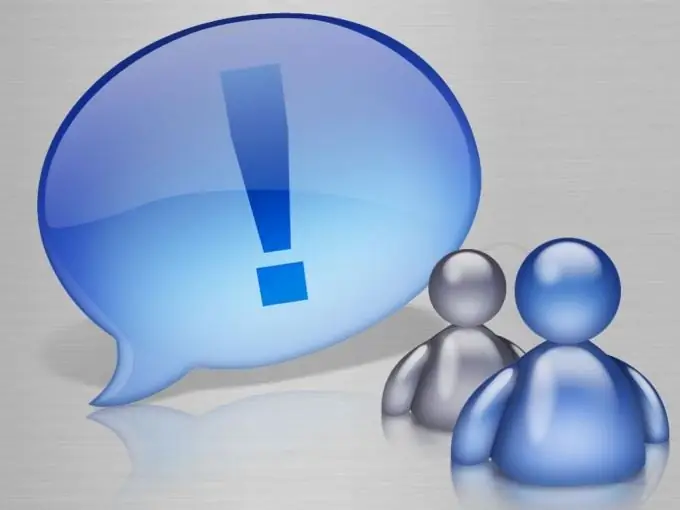
Niezbędny
Program do pracy z plikami to albo standardowy „explorer”, albo na przykład Total Commander. Możesz także użyć Far Managera
Instrukcje
Krok 1
Chociaż program Windows Messenger nie zużywa dużo zasobów, prawie wszyscy rosyjskojęzyczni użytkownicy wolą usunąć to narzędzie z uruchamiania. Niestety na pierwszy rzut oka nie jest to takie proste. Specjaliści Microsoft zajęli się tym w odpowiednim czasie.
Krok 2
Zacznijmy. Najpierw utwórz plik.bat. Nazwa może być dowolna w ramach reguł systemu. Jeśli używasz Total Commandera, użyj kombinacji klawiszy Shift + F4 (utwórz plik) - i w wyświetlonym oknie wpisz nazwę pliku.
Krok 3
Jeśli używasz standardowego eksploratora, użyj prawego przycisku myszy, aby otworzyć menu kontekstowe. Następnie wybierz element „Utwórz”, a następnie wybierz tworzenie zwykłego dokumentu tekstowego, którego nazwę musisz następnie zmienić.
Krok 4
Aby zmienić nazwę dokumentu w zwykłym eksploratorze, wybierz plik i kliknij prawym przyciskiem myszy menu, w którym powinieneś wybrać element "Zmień nazwę". Jeśli używasz programu Total Commander, wybierz plik i naciśnij klawisz F2.
Krok 5
Utworzony plik należy otworzyć i skopiować do niego następujące wiersze:
@echo off echo Usuwanie programu Microsoft Messenger … rundll32 advpack.dll, LaunchINFSection% WinDir% / inf / msmsgs.inf, BLC. Remove echo Wyłączenie go w przyszłości … echo REGEDIT4>% temp% / nomsngr.reg echo [HKEY_LOCAL_MACHINE\SOFTWARE\Policies\Microsoft\Messenger\Client] >>% temp
o msngr.reg echo "PreventRun" = dword: 00000001 >>% temp% / nomsngr.reg echo "PreventAutoRun" = dword: 00000001 > >% temp% / nomsngr.reg echo "PreventAutoUpdate" = dword: 00000001 >>% temp% / nomsngr.reg echo "PreventBackgroundDownload" = dword: 00000001 >>% temp% / nomsngr.reg echo "Wyłączone" = dword: 00000001 >>% temp % / nomsngr.reg regedit / s% temp% / nomsngr.reg
Krok 6
Następnie zapisz wprowadzone zmiany i po prostu uruchom ten plik. W rezultacie Windows Messenger już nigdy nie będzie Ci przeszkadzał.






